
Disse to placeringer, både Finder-sidebjælken og Dock er to af de mest bekvemme steder installere genveje til vores filer og tilpasse systemet lidt afhængigt af vores behov eller hvor mange gange vi bruger disse adganger for at have dem mere ved hånden.
Så på denne måde kan vi føje applikationsmappen til Dock eller placere en genvej i Finder-linjen til en bestemt mappe, der er vigtigt for os.
Den mest intuitive og enkle måde at gøre dette på er at klikke med musen på de elementer, vi ønsker, og transportere dem til deres placering, men dette fører til sandsynligheden for fejl når vi placerer dem, er den højere, så vi ved mange lejligheder vil se, hvordan vi har frigivet musen før tiden, og den mappe, som vi trak, er kommet ind i en anden, eller at vi slipper den, og den placeres et sted, som vi ikke ønskede ... Men selvom der altid er mulighed for at trykke på CMD + Z for at beordre systemet til at fortryde ændringerne, er det lidt frustrerende ikke at få det rigtigt, især hvis vi har lidt travlt, eller vi har husk at gøre flere ting.
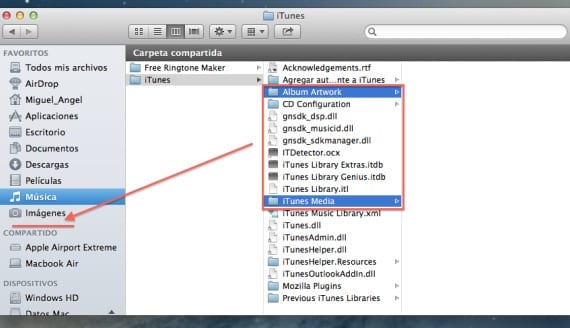
For at undgå dette så meget som muligt bliver vi simpelthen nødt til at vælge de elementer, vi vil trække, og når de er valgt, skal du trykke på CMD + T for at tilføj disse emner til Finder-sidebjælken, så let. Med det har vi sikkerhed for aldrig at trække. Den anden metode er lige så effektiv og er at trykke på Shift + CMD + T, og på denne måde vil vi tilføje elementerne til Dock, dette er især nyttigt, når du konfigurerer Mac'en for første gang, da du blot åbner et nyt Finder-vindue og vælger elementer, der trykker på denne kombination, tilføjer dem automatisk.
Mere information - Opret OS X Installer på USB fra Internet Recovery
Kilde - Cnet